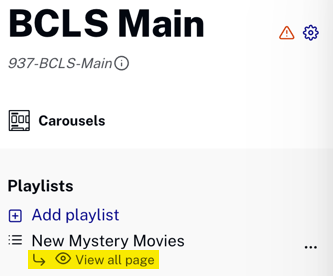서문
플랫폼에 따라 6개 또는 10개 이상의 썸네일 재생 목록이 포함된 캐러셀이 있는 페이지가 있는 경우 모두 보기 링크가 캐러셀 끝에 나타납니다. 뷰어가 해당 링크를 클릭하면 캐러셀을 사용하여 과도한 스크롤을 방지하기 위해 더 적합한 형식으로 캐러셀에 있는 썸네일을 보여주는 새 페이지가 표시됩니다.
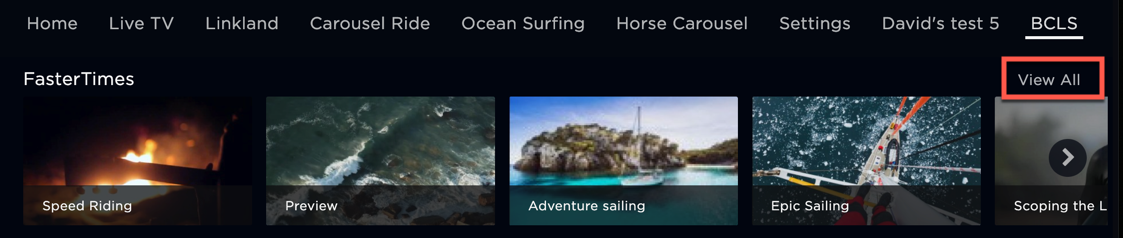
모든 페이지 보기에는 두 가지 유형이 있습니다.
- 기본 모든 페이지 보기
- 보조 페이지(사용자 지정 모든 페이지 보기로 구현됨)
기본 모든 페이지 보기
기본 보기 모든 페이지는 구성 가능하며 재생 목록 사용의 모든 인스턴스에서 재생 목록과 연결됩니다.
다음은 기본 모두 보기 페이지의 레이아웃을 변경하는 단계입니다.
- 레이아웃 모듈에서 기본 모든 페이지 보기를 변경하려는 페이지를 클릭합니다.
- 기본 모두 보기 페이지를 변경하려는 재생 목록 옆에 있는 줄임표(...)를 클릭합니다.
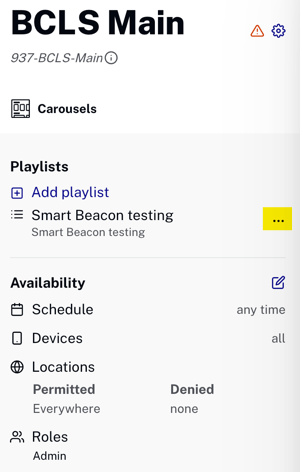
- 열리는 재생 목록 설정 대화 상자에서 클릭합니다.
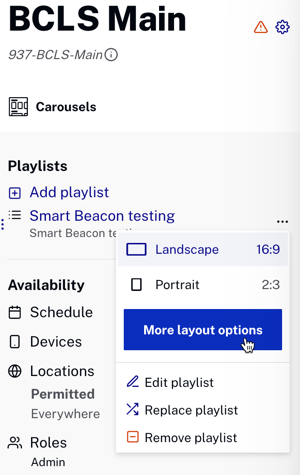
- 열리는 재생 목록 레이아웃 대화 상자 하단에서 연필 아이콘을 클릭하여 모두 보기 페이지를 편집합니다.
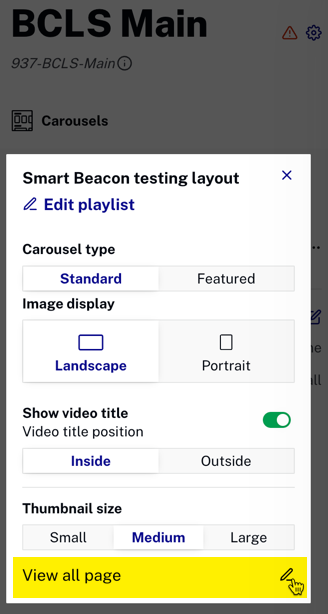
- 모든 페이지 표시 설정 보기 대화 상자에서 모든 페이지 레이아웃 보기를 원하는 대로 변경합니다.
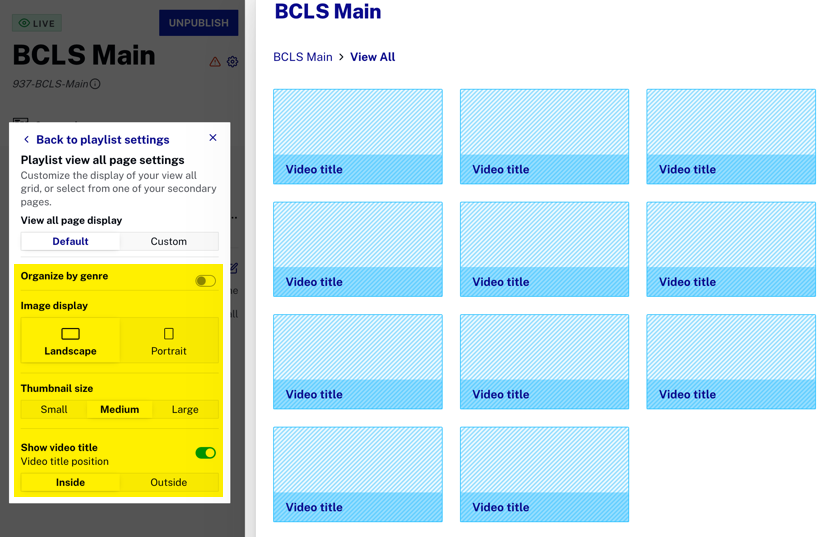
- 변경 후 모든 페이지 표시 설정 보기 대화 상자를 닫습니다.
모든 페이지를 사용자 정의로 보는 보조 페이지
보시다시피 모든 페이지의 기본 보기는 긴 캐러셀에서 비디오 자산을 보다 효율적으로 표시하도록 구축되었습니다. 그러나 링크된 캐러셀의 비디오 자산보다 더 많은 페이지를 표시하는 모든 페이지 보기를 원할 수 있습니다. 예를 들어 다음 사용 사례를 고려하십시오.
미스터리 영화 목록을 표시하는 캐러셀이 있습니다. 사용자가 모두 보기 링크를 클릭하면 시청자가 이 장르에 관심이 있음을 유추할 수 있습니다. 따라서 연결된 캐러셀의 비디오 자산뿐만 아니라 더 많은 미스터리 비디오 자산을 표시하려고 합니다. 사용자 지정 보기 전체 페이지에는 회전목마의 동영상뿐만 아니라 아가사 크리스티 영화, 미스 마플 미스터리, 헤라클레 포와로 미스터리 등과 같은 기타 미스터리 자산도 표시할 수 있습니다.
이 사용 사례에 대한 솔루션은 모든 페이지를 사용자 정의로 보는 보조 페이지 입니다.
사용자 정의 전체 보기 페이지 만들기
다음 시나리오를 고려하십시오. New Mystery Movies 재생 목록에 대한 사용자 정의 전체 보기 페이지로 사용되는 보조 페이지를 만듭니다. 이 재생 목록은 BCLS 기본 페이지에서 캐러셀로 표시됩니다. 맞춤 보기 모든 페이지는 다음과 같아야 합니다.
- New Mystery Movies 비디오 자산을 그리드에 표시합니다. 이것은 모두 보기 페이지의 실제 전체 보기 부분입니다.
- 모두 보기 페이지에는 Agatha Christie의 Miss Marple 과 Agatha Christie의 Hercule Poirot 재생 목록도 표시되어야 합니다.
다음 단계에서는 이 작업을 수행하는 방법을 알려줍니다.
- 레이아웃 모듈에서 페이지 만들기를 클릭합니다.
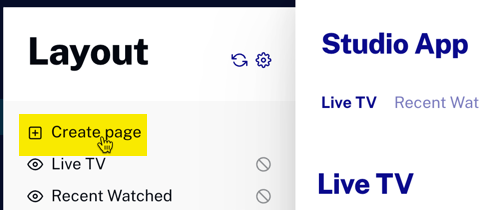
- SECONDARY 아래의 상자를 클릭하여 페이지 유형을 선택하십시오.
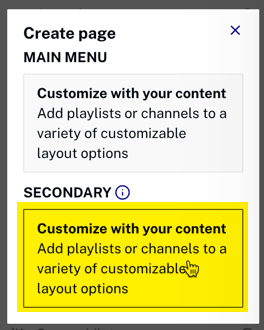
- 이름을 지정하고 연결된 캐러셀의 레이아웃을 선택하여 페이지를 만든 다음 클릭합니다.
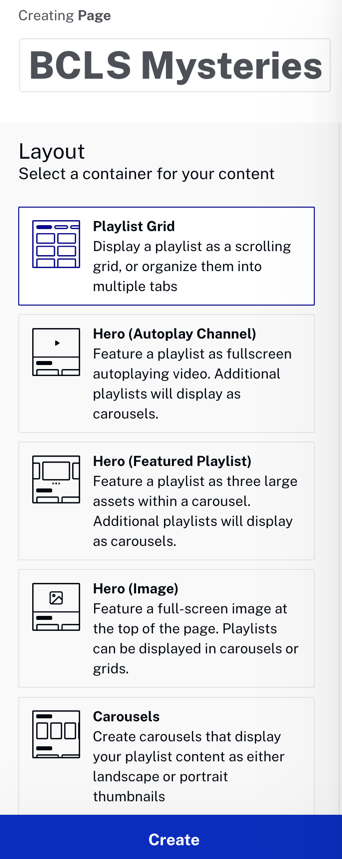
- New Mystery Movies 재생 목록(모든 기능 보기)과 Agatha Christie의 Miss Marple 및 Agatha Christie의 Hercule Poirot 재생 목록을 추가합니다. 두 재생 목록이 추가되어 다른 미스터리 콘텐츠에 시청자의 관심을 끌 수 있기를 바랍니다.
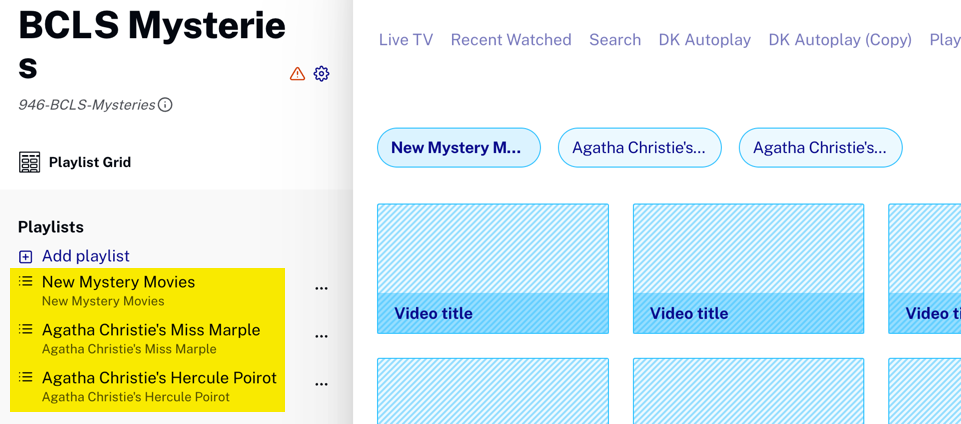
이제 보조 페이지에서 빌드된 사용자 지정 모든 보기 페이지가 있습니다.
사용자 정의 전체 보기 페이지를 재생 목록에 연결
재생 목록과 연결하려는 모든 사용자 지정 보기 페이지를 만들었습니다. 다음 단계는 해당 프로세스를 보여줍니다.
- 레이아웃 모듈에서 사용자 지정 보기 전체 페이지를 연결할 재생 목록이 포함된 페이지를 선택합니다.
- 재생 목록 옆에 있는 줄임표를 클릭합니다.
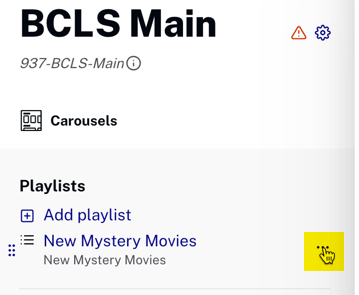
- 표시되는 대화상자에서 클릭합니다.
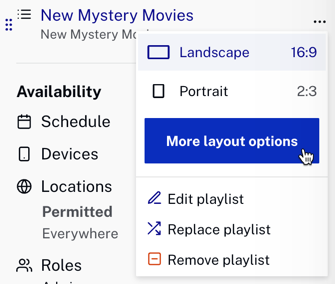
- 열리는 재생 목록 레이아웃 대화 상자 하단에서 연필 아이콘을 클릭합니다.
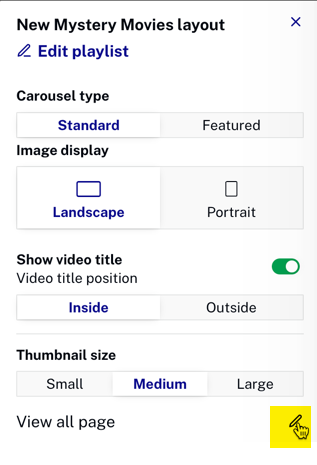
- 다음 대화 상자에서 사용자 지정 탭을 클릭합니다.
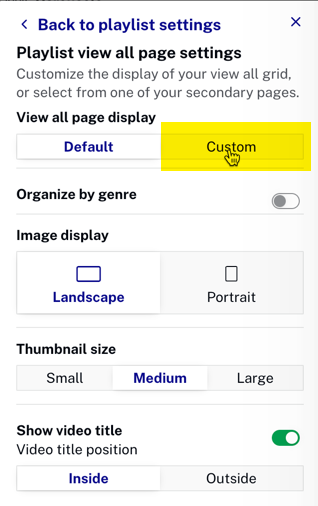
- 아래쪽을 향한 캐럿을 클릭하면 보조 페이지를 볼 수 있습니다.
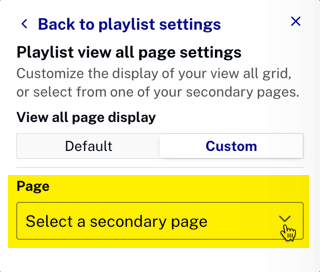
- 방금 만든 보조 페이지를 선택합니다.
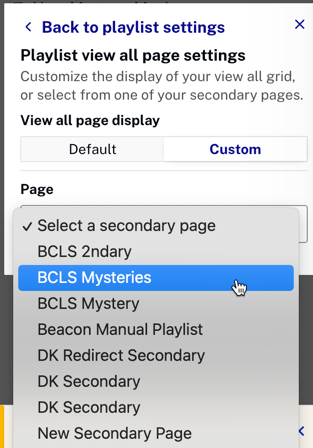
- 미리보기 페이지가 선택 사항을 반영하는지 확인합니다.

- 대화 상자를 닫고 이제 재생 목록과 연결된 모든 페이지 보기가 있는지 확인합니다.